
สารบัญ:
- ผู้เขียน John Day [email protected].
- Public 2024-01-30 13:07.
- แก้ไขล่าสุด 2025-01-23 15:12.


ลูกสาววัยสองขวบของฉันมีคำขอ "เล็ก" สำหรับวันเกิดปีที่ 3 ของเธอ เธอต้องการครัวเล็กๆ ที่เขียนว่า Beep 'คุณต้องการอะไร' คือคำตอบของฉัน 'ครัวที่ส่งเสียงบี๊บ เหมือนกับครัวของแม่!' เธอพูดว่า…
นั่นคือแรงบันดาลใจ (ฉันหมายถึง 'คำขอ') ที่ทำให้ฉันเริ่มโครงการนี้!
การสร้างครัวเล็กๆ ไว้เล่นด้วยอาจใช้เวลานานมาก เนื่องจากฉันไม่ใช่ช่างไม้ที่มีประสบการณ์ ดังนั้นฉันจึงเริ่มด้วยครัวไม้ 'สำเร็จรูป' ที่ชื่อว่า Ikea Duktig ฉันค่อนข้างมั่นใจว่าฉันไม่สามารถสร้างครัวที่ดีกว่านี้ได้ในราคานั้น
พูดถึงราคา บางคนอาจจะสงสัยว่าราคารวมของโครงการนี้เท่าไหร่ ครัว Ikea Duktig มีราคาประมาณ 80 ยูโรที่ฉันอาศัยอยู่ ส่วนอื่นๆ จะมีราคาประมาณ 25 ถึง 30 ยูโร เมื่อคุณสั่งซื้อส่วนประกอบจากประเทศจีน
ขั้นตอนที่ 1: คู่มือฉบับย่อ


วิดีโอแสดงวิธีการทำงานทั้งหมด เมื่อเปิดครัว เวลาปัจจุบันจะปรากฏขึ้น ตอนนี้คุณสามารถตั้งเวลาโดยใช้ปุ่มสีน้ำเงินและปุ่มสีเหลือง ปุ่มสีน้ำเงินเพิ่มตัวจับเวลา และปุ่มสีเหลืองลดตัวจับเวลา การเพิ่มขึ้นจะเหมือนกับเตาอบของ 'mommie' ดังนั้นปุ่มต่างๆ จะช่วยให้คุณสลับไปมาระหว่าง 0:05, 0:10, 0:15, 0:20, 0:25, 0:30, 0:40, 0:50, 1:00, 1:15, 1:30, 1:45, 2:00, 2:15, 2:30, 2:45, 3:00, 3:30, 4:00, 4:30 น., 5:00, 5:30, 6:00, 7:00, 8:00, 9:00 หรือ 10:00 นาที:วินาที หากคุณชอบช่วงเวลาที่ยาวกว่า (หรืออื่นๆ) ไม่มีปัญหา เพียงเพิ่มเวลาที่ตั้งไว้ล่วงหน้าของตัวจับเวลาในโค้ด ที่หยุดเวลา 10 นาที คือไม่อยากตื่นกลางดึกเพราะสงสัยว่าเพิ่งส่งเสียงบี๊บอะไร:-)
ตกลง เมื่อตั้งตัวจับเวลาแล้ว การกดปุ่มสีเขียวแบบง่ายๆ จะเริ่มตัวจับเวลาและปุ่มสีแดงจะหยุดตัวจับเวลา คุณยังสามารถใช้ปุ่มสีแดงเพื่อหยุดการตั้งเวลาและทำให้หน้าจอแสดงเวลาปัจจุบันอีกครั้ง ในระหว่างการนับถอยหลังของตัวจับเวลา เตาอบจะถูกปิดด้วยแถบไฟ LED
เมื่อตัวจับเวลาถึง 0:00 หน้าจอจะแสดงเสียงบี๊บ (หรือในภาษาดัตช์ PIEP) จากนั้นคุณจะได้ยินเสียงบี๊บสั้น 2 ครั้งและดังขึ้นอีก 1 ครั้ง จากนั้นเวลาปัจจุบันจะแสดงบนหน้าจออีกครั้ง
ขั้นตอนที่ 2: สิ่งที่คุณต้องการ

นี่คือวัสดุที่ฉันใช้สำหรับโครงการนี้:
- ครัว IKEA Duktig
- Arduino (ฉันใช้ Arduino Nano)
- แหล่งจ่ายไฟ DC 12V พร้อมแจ็ค DC
- ตัวแปลงบั๊ก DC/DC
- แถบ LED 12V
- แจ็ค DC แบบติดตั้งบนแผงควบคุม
- โมดูลนาฬิกา DS3231
- 4 ปุ่ม (ไม่ล็อค) และเนื่องจากฉันชอบ LED ฉันจึงเลือกปุ่มที่มี LED อยู่ในนั้น
- ปุ่มเปิดปิด (ล็อค) พร้อมไฟ LED อีกครั้ง (นั่นคือฝาปิดเมื่อเปิดเครื่องเท่านั้น)
- TM1637 จอแสดงผล 7 ส่วนพร้อมตัวเลข 4 หลัก
- ลวด
- ท่อหดความร้อน
- แผ่น MDF หนา 5 มม. ประมาณ 35x35cm
- ตัวต้านทาน 1kΩ
- 2N3904 ทรานซิสเตอร์
- บอร์ดสร้างต้นแบบ PCB ขนาดเล็ก
และส่วนที่สำคัญที่สุด: ออด (a TMB12A05)!
เครื่องมือที่ฉันใช้:
- เราเตอร์ที่มีบิตเร้าเตอร์ขนาดเล็ก
- สว่านกด
- มีด ตะไบ กระดาษทราย
- สถานีบัดกรี
- ปืนกาว
- ไฟฉายบิวเทนขนาดเล็ก (สำหรับท่อหดด้วยความร้อน)
- แล็ปท็อปที่มี Arduino IDE
ขั้นตอนที่ 3: การเปลี่ยนแปลงในครัว



จำเป็นต้องมีการดัดแปลงบางอย่างกับชิ้นส่วนไม้ของห้องครัวเพื่อเพิ่มคุณสมบัติ:
- เปลี่ยนเป็นด้านหน้า: รูสำหรับปุ่ม LED 4 ปุ่มและจอแสดงผล
- การเปลี่ยนแปลงทางด้านซ้าย: รูสำหรับปุ่มเปิดปิด
- เปลี่ยนเป็นเพลทด้านล่าง: รูสำหรับแจ็ค DC
การเปลี่ยนแปลงไปข้างหน้า
โปรดดาวน์โหลดไฟล์ PDF ด้านล่าง (โปรดทราบว่าคุณอาจมีปุ่มและ/หรือจอแสดงผลขนาดต่างกัน แต่คุณสามารถสร้างเทมเพลตที่คล้ายกันได้โดยใช้เครื่องมือวาดภาพ) มันมีแม่แบบที่ฉันใช้ทำรูที่ด้านหน้า ฉันเพียงแค่ติดแม่แบบไปที่ไม้และเจาะรูเล็กๆ ตรงกลางของแต่ละปุ่มก่อน โปรดทราบว่าแม่แบบนั้นมีเวอร์ชันด้านหน้าและด้านหลัง ลูกศรชี้ไปที่มุมซ้ายบนเสมอ หลังจากดอกสว่านขนาดเล็ก ฉันเปลี่ยนไปใช้ดอกสว่านขนาดใหญ่ขึ้น ซึ่งเป็นดอกสว่านขนาด 16 มม. เพื่อให้แม่นยำยิ่งขึ้น (เนื่องจากเป็นเส้นผ่านศูนย์กลางของปุ่ม LED ที่ฉันเลือกสำหรับโครงการนี้)
สำหรับช่องแสดงผล ก่อนอื่นฉันเจาะรูหลายรูในพื้นที่มืดของเทมเพลต พื้นที่มืดในเทมเพลตมีขนาดที่แน่นอนของจอแสดงผล ในการสิ้นสุดช่องแสดงผล ฉันใช้เครื่องมือโรตารี่ขนาดเล็ก ตะไบ และมีดคม พื้นที่ที่ค่อนข้างเบาจะมีขนาดคร่าวๆ ของ PCB ที่เชื่อมต่อกับจอแสดงผล หากคุณจะติดจอแสดงผลในรูนี้ คุณจะสังเกตเห็นว่าไม้มีความหนามาก เมื่อฉันเสียบจอแสดงผล ฉันไม่ชอบรูปลักษณ์ของสิ่งนี้ และใช้เราเตอร์เพื่อทำให้ไม้หนาน้อยลง คุณจะต้องวัดความสูงของจอแสดงผลด้วยตนเอง เนื่องจากอาจไม่มีจอแสดงผลแบบเดียวกัน
การเปลี่ยนแปลงไปยังแผงด้านซ้าย
ปุ่มเปิดปิดอยู่ที่แผงไม้ทางด้านซ้ายของห้องครัว ด้วยเหตุนี้จึงเจาะรูที่มุมซ้ายบนของแผง โปรดทราบว่าตำแหน่งที่ดีที่สุดสำหรับปุ่มนี้อยู่ที่ด้านบน ซึ่งจะเห็นได้ชัดเจนเมื่ออ่านขั้นตอนการประกอบ ภายในตู้จะมีการเพิ่มแผงด้านบนใหม่ (เพื่อติดแถบ LED และเพื่อป้องกันอุปกรณ์อิเล็กทรอนิกส์) ดังนั้นจึงควรติดตั้งปุ่มเหนือแผงนี้
ที่ด้านในของแผงด้านซ้าย ฉันใช้บิตเร้าท์เตอร์ขนาดเล็กเพื่อสร้างช่องสำหรับให้สายไฟวิ่งผ่าน
เปลี่ยนแผ่นด้านล่าง
สำหรับแจ็ค DC ฉันเลือกด้านล่างเพื่อติดตั้ง เนื่องจากแผงด้านล่างค่อนข้างหนา ขั้นแรกให้เจาะรูที่มีขนาดใหญ่พอสำหรับขั้วต่อจริง (ส่วนโลหะของขั้วต่อ) จากนั้นเจาะ -จากด้านล่างขึ้น- รูที่ใหญ่กว่า (แน่นอนว่าไม่ผ่านแผงด้านล่างจนหมด!) เนื่องจากตัวเชื่อมต่อมีปลอกพลาสติกที่จะขวางทาง สามารถติดตัวยึดแผง DC เข้าที่
ขั้นตอนที่ 4: อุปกรณ์อิเล็กทรอนิกส์
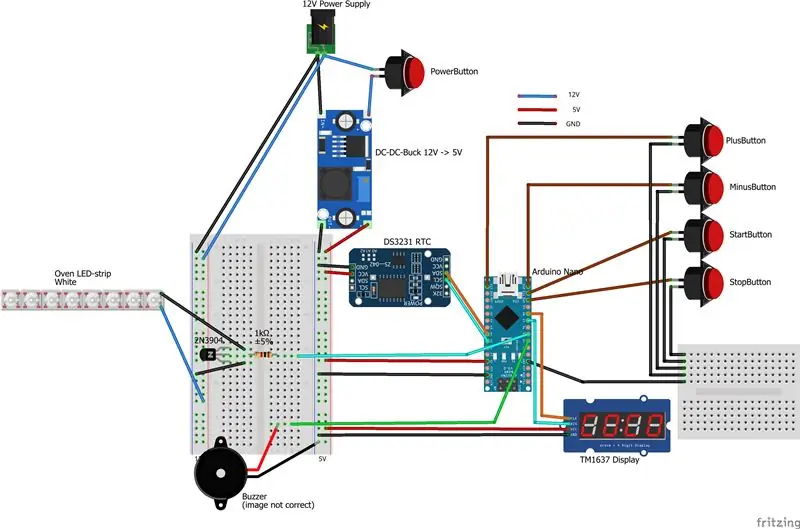
อุปกรณ์อิเล็กทรอนิกส์สำหรับโครงการนี้ค่อนข้างง่าย โครงการทั้งหมดใช้แหล่งจ่ายไฟ 12V ขนาดเล็ก ปุ่มล็อคช่วยให้คุณเปิดและปิดเครื่องได้ Arduino Nano และชิ้นส่วนอื่น ๆ ทำงานบน 5V จริง ๆ ดังนั้นแรงดันไฟฟ้าจะถูกแปลงโดยใช้ตัวแปลงบั๊ก DC-DC โปรดทราบว่าแถบ LED ที่ฉันใช้ต้องใช้ 12V
Arduino Nano อยู่ตรงกลางและเชื่อมต่อกับ:
- กำลังไฟ 5V จาก DC-DC buck
- 4 ปุ่ม (เริ่ม, หยุด, บวกและลบ)
- DS3231
- TM1637-จอแสดงผล
- Buzzer
- แถบ LED
ปุ่มทั้งสี่นั้นเชื่อมต่อกับอินพุตดิจิตอลและ GND อย่างง่ายดาย ในโค้ด มีการตั้งค่าการดึงข้อมูลภายใน DS3231 เชื่อมต่อผ่าน I2C สำหรับ Arduino Nano นั้น SDA เชื่อมต่อกับ A4 และ SCL เชื่อมต่อกับ A5 จอแสดงผลต้องการถัดจาก 5V และ GND ซึ่งเป็นพอร์ตดิจิทัลสองพอร์ต
สำหรับออดและแถบ LED ฉันใช้แผ่นไม้อัดขนาดเล็ก ทั้งสองส่วนเชื่อมต่อกับเอาต์พุตดิจิตอลของ Arduino แถบ LED เชื่อมต่อผ่านตัวต้านทาน 1 kOhm และทรานซิสเตอร์ เพื่อความสะดวกระหว่างการประกอบ ฉันเชื่อมต่อแถบ LED กับขั้วต่อ เมื่อฉันบัดกรีเสร็จแล้ว ฉันหวังว่าฉันจะใช้ตัวเชื่อมต่อมากกว่านี้ ด้วยคอนเนคเตอร์ คุณสามารถลองใช้ชิ้นส่วนทั้งหมดแยกจากกัน และหากชิ้นส่วนใดล้มเหลวด้วยเหตุผลใดก็ตาม การเปลี่ยนจะง่ายกว่า
เพื่อป้องกันไฟฟ้าลัดวงจร ฉันใช้ท่อหดอย่างกว้างขวาง และก่อนลดขนาดท่อ ตรวจดูก่อนว่าได้ผลไหม!:-)
ขั้นตอนที่ 5: การประกอบ



ตอนนี้ได้เวลาประกอบครัวแล้ว ขั้นแรก ให้ใส่ปุ่มทั้งหมดลงในรูที่กำหนด เมื่อฉันใช้ปุ่ม LED ซึ่งแต่ละปุ่มมีสีต่างกัน ฉันจึงเลือกลำดับต่อไปนี้ (จากซ้ายไปขวา): น้ำเงิน เหลือง เขียว และแดง
การทำงานของปุ่มจะเป็น (ลำดับเดียวกัน): เพิ่มตัวจับเวลา ลดตัวจับเวลา เริ่มตัวจับเวลาเตาอบ และหยุด
จากนั้นเพิ่มปุ่มเปิดปิด แจ็ค DC และจอแสดงผล โปรดทราบว่าจอแสดงผล TM1637 ของฉันมีขั้วต่ออยู่ด้านหน้า ตัวเชื่อมต่อนี้ถูกลบออก (การถอดแยกชิ้นส่วน) ฉันใส่ส่วนประกอบที่กล่าวไว้ข้างต้นแล้วทำตามคู่มือของ Ikea และจนกว่าจะติดตั้งท็อปเคาน์เตอร์ในห้องครัว โปรดทราบว่าการบัดกรีส่วนประกอบเมื่อสร้างห้องครัวเสร็จแล้ว จะทำให้ง่ายขึ้น เนื่องจากคุณไม่จำเป็นต้องถือส่วนประกอบ
เนื่องจากนี่จะเป็นโปรเจ็กต์ที่เด็กๆ จะเล่นด้วย จึงเป็นความคิดที่ดีที่จะปกป้องอุปกรณ์อิเล็กทรอนิกส์ทั้งหมด มันไม่ใช่เพื่อปกป้องเด็กๆ แต่เป็นการปกป้องอุปกรณ์อิเล็กทรอนิกส์จากมือเล็กๆ น้อยๆ ที่สำรวจ…:-) แถบ LED ก็สามารถติดกาวได้เช่นกัน รูเล็ก ๆ ก็เพียงพอที่จะวางสายไฟได้ เพียงตัดส่วนสี่เหลี่ยมออกจาก MDF ขนาด 5 มม. x มม. เศษไม้สามารถใช้ยึดจานให้เข้าที่ อย่าปิดกั้นรูที่เจาะไว้ล่วงหน้าในแผงด้านข้าง เนื่องจากต้องใช้รูเหล่านั้นในการประกอบห้องครัว
เมื่อห้องครัวเสร็จแล้ว ฉันสร้างโลโก้ที่สวยงามด้วยไวนิลสีดำและตัดพลาสติกใสสีแดง (จากนาฬิกาปลุกเก่า) ในขนาดที่ถูกต้องสำหรับจอแสดงผล
ขั้นตอนที่ 6: การเขียนโปรแกรม Arduino
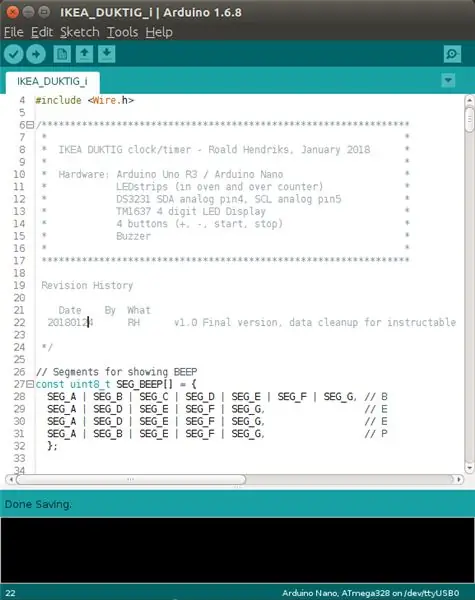
สำหรับการเขียนโปรแกรม Arduino ฉันใช้ Arduino IDE โปรแกรมต้องติดตั้ง 4 โมดูล เหล่านี้คือ:
- DS1307RTC (ในการจัดการไลบรารีใน Arduino IDE)
- เวลา (https://github.com/PaulStoffregen/Time)
- TM1637Display (https://github.com/avishorp/TM1637)
- ลวด (ในตัว)
โค้ดมีความคิดเห็นแบบอินไลน์จำนวนมากเพื่อความกระจ่างเพิ่มเติม เนื่องจากฉันไม่คิดว่าโค้ดจะอธิบายตัวเองให้ทุกคนเข้าใจได้ (รวมถึงตัวฉันเองหลังจากผ่านไปสองสามเดือน) ความคิดเห็นที่ขาดหายไปคือภาพรวมของวิธีการทำงานทั้งหมด ดังนั้นฉันจะให้ภาพรวมคร่าวๆ ของโปรแกรมในที่นี้
หลังจากขั้นตอนการตั้งค่า โปรแกรมสามารถเป็นหนึ่งในสี่สถานะ เนื่องจาก Arduino เป็นอย่างใดอย่างหนึ่ง:
- แสดงเวลาบนหน้าจอ (สถานะเริ่มต้น)
- การตั้งเวลา
- กำลังแสดงตัวจับเวลาที่นับถอยหลังถึง 00:00
- เสียงบี๊บ
ในโพรซีเดอร์ลูปมาตรฐาน สิ่งต่อไปนี้จะเกิดขึ้นในแต่ละลูป:
-
ตรวจสอบปุ่มว่ามีการกดปุ่มและดำเนินการตามนั้นหรือไม่
ตัวอย่างเช่น เพิ่มตัวจับเวลาด้วยขั้นตอน หยุดตัวจับเวลา และเปลี่ยนสถานะเป็นแสดงเวลา ฯลฯ
-
ตรวจสอบว่าสิ่งที่ต้องทำตามสถานะปัจจุบันหรือไม่
เช่น ลดเวลาเป็นวินาทีที่ผ่านไป หรือแสดงเวลาใหม่ เนื่องจากเวลาเปลี่ยนไป
ขั้นตอนที่ 7: ขอให้สนุก!!

ลูกสาวทั้งสองของฉันชอบเล่นกับห้องครัว พวกเขาทำสิ่งต่าง ๆ ในนั้น แพนเค้ก เค้ก กาแฟ ช็อคโกแลตร้อน ซุป ฯลฯ.
โดยปกติพวกเขาจะไม่ได้รับอนุญาตให้กดปุ่มใด ๆ ในห้องครัวของเรา แต่ในกระป๋องของพวกเขาปุ่มนั้นเพียงแค่กดปุ่ม กดปุ่มแรง ๆ ตามที่ต้องการ กดปุ่มด้วยวัตถุอื่น:-)
โปรดทราบว่าเสียงกริ่งดังมากจริงๆ ติดเทปชิ้นเล็กๆ ทับลงไป จะช่วยแก้ปัญหานั้นให้คุณได้!


รางวัลใหญ่ใน Design For Kids Challenge
แนะนำ:
DIY 37 Leds เกมรูเล็ต Arduino: 3 ขั้นตอน (พร้อมรูปภาพ)

DIY 37 Leds เกมรูเล็ต Arduino: รูเล็ตเป็นเกมคาสิโนที่ตั้งชื่อตามคำภาษาฝรั่งเศสหมายถึงวงล้อเล็ก
หมวกนิรภัย Covid ส่วนที่ 1: บทนำสู่ Tinkercad Circuits!: 20 ขั้นตอน (พร้อมรูปภาพ)

Covid Safety Helmet ตอนที่ 1: บทนำสู่ Tinkercad Circuits!: สวัสดีเพื่อน ๆ ในชุดสองตอนนี้ เราจะเรียนรู้วิธีใช้วงจรของ Tinkercad - เครื่องมือที่สนุก ทรงพลัง และให้ความรู้สำหรับการเรียนรู้เกี่ยวกับวิธีการทำงานของวงจร! หนึ่งในวิธีที่ดีที่สุดในการเรียนรู้คือการทำ ดังนั้น อันดับแรก เราจะออกแบบโครงการของเราเอง: th
Bolt - DIY Wireless Charging Night Clock (6 ขั้นตอน): 6 ขั้นตอน (พร้อมรูปภาพ)

Bolt - DIY Wireless Charging Night Clock (6 ขั้นตอน): การชาร์จแบบเหนี่ยวนำ (เรียกอีกอย่างว่าการชาร์จแบบไร้สายหรือการชาร์จแบบไร้สาย) เป็นการถ่ายโอนพลังงานแบบไร้สาย ใช้การเหนี่ยวนำแม่เหล็กไฟฟ้าเพื่อจ่ายกระแสไฟฟ้าให้กับอุปกรณ์พกพา แอปพลิเคชั่นที่พบบ่อยที่สุดคือ Qi Wireless Charging st
4 ขั้นตอน Digital Sequencer: 19 ขั้นตอน (พร้อมรูปภาพ)

4 ขั้นตอน Digital Sequencer: CPE 133, Cal Poly San Luis Obispo ผู้สร้างโปรเจ็กต์: Jayson Johnston และ Bjorn Nelson ในอุตสาหกรรมเพลงในปัจจุบัน ซึ่งเป็นหนึ่งใน “instruments” เป็นเครื่องสังเคราะห์เสียงดิจิตอล ดนตรีทุกประเภท ตั้งแต่ฮิปฮอป ป๊อป และอีฟ
ป้ายโฆษณาแบบพกพาราคาถูกเพียง 10 ขั้นตอน!!: 13 ขั้นตอน (พร้อมรูปภาพ)

ป้ายโฆษณาแบบพกพาราคาถูกเพียง 10 ขั้นตอน!!: ทำป้ายโฆษณาแบบพกพาราคาถูกด้วยตัวเอง ด้วยป้ายนี้ คุณสามารถแสดงข้อความหรือโลโก้ของคุณได้ทุกที่ทั่วทั้งเมือง คำแนะนำนี้เป็นการตอบสนองต่อ/ปรับปรุง/เปลี่ยนแปลงของ: https://www.instructables.com/id/Low-Cost-Illuminated-
